登录
- 微信登录
- 手机号登录
微信扫码关注“汇帮科技”快速登录
Loading...
点击刷新
请在微信【汇帮科技】内点击授权
300秒后二维码将过期
二维码已过期,点击刷新获取新二维码
登录
登录
其他登录方式
修改日期:2024-11-16 14:00
如何批量导出文件夹名称到Excel表格? 推荐3种方案!在数字化时代,信息爆炸和数据增长成为常见现象,而组织和文件管理变得尤为重要。其中,提取文件夹名称扮演着关键角色,它有助于我们更好地理解和识别文件夹的内容、主题和来源,从而实现高效查找、归类和使用。
因此,有必要借助特定的工具或方法来解决这些问题,如使用批量处理工具,或采用AI技术等。通过这类方法,可以实现自动化、智能化的提取,减少人为错误,并且提高工作效率。
然而,这些挑战并没有妨碍人们对文件管理新标准的追求。在不断发展和变化的数字化世界中,我们不仅需要高效提取文件夹名称,还需要更进一步的创新和探索。

我们将教您如何利用汇帮文件名提取器软件轻松实现这一目标。
步骤一:启动软件并选择目录提取
首先,您需要打开电脑中安装的汇帮文件名提取器软件。
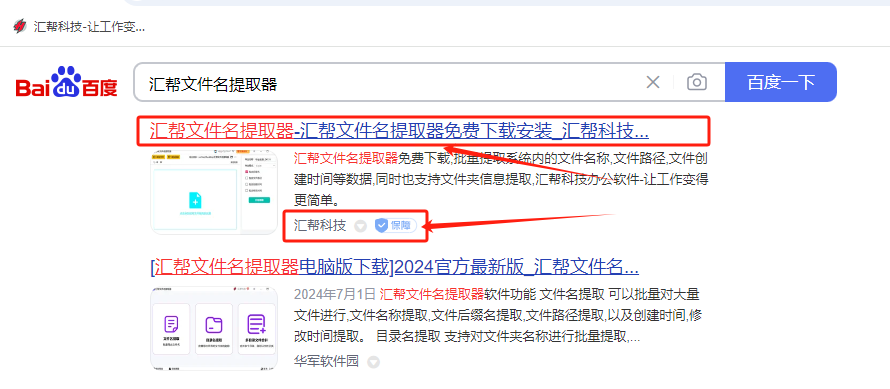
其主界面简洁易用,在顶部菜单中,选择“目录提取”选项。这将进入软件功能区内部,准备开始您的任务。
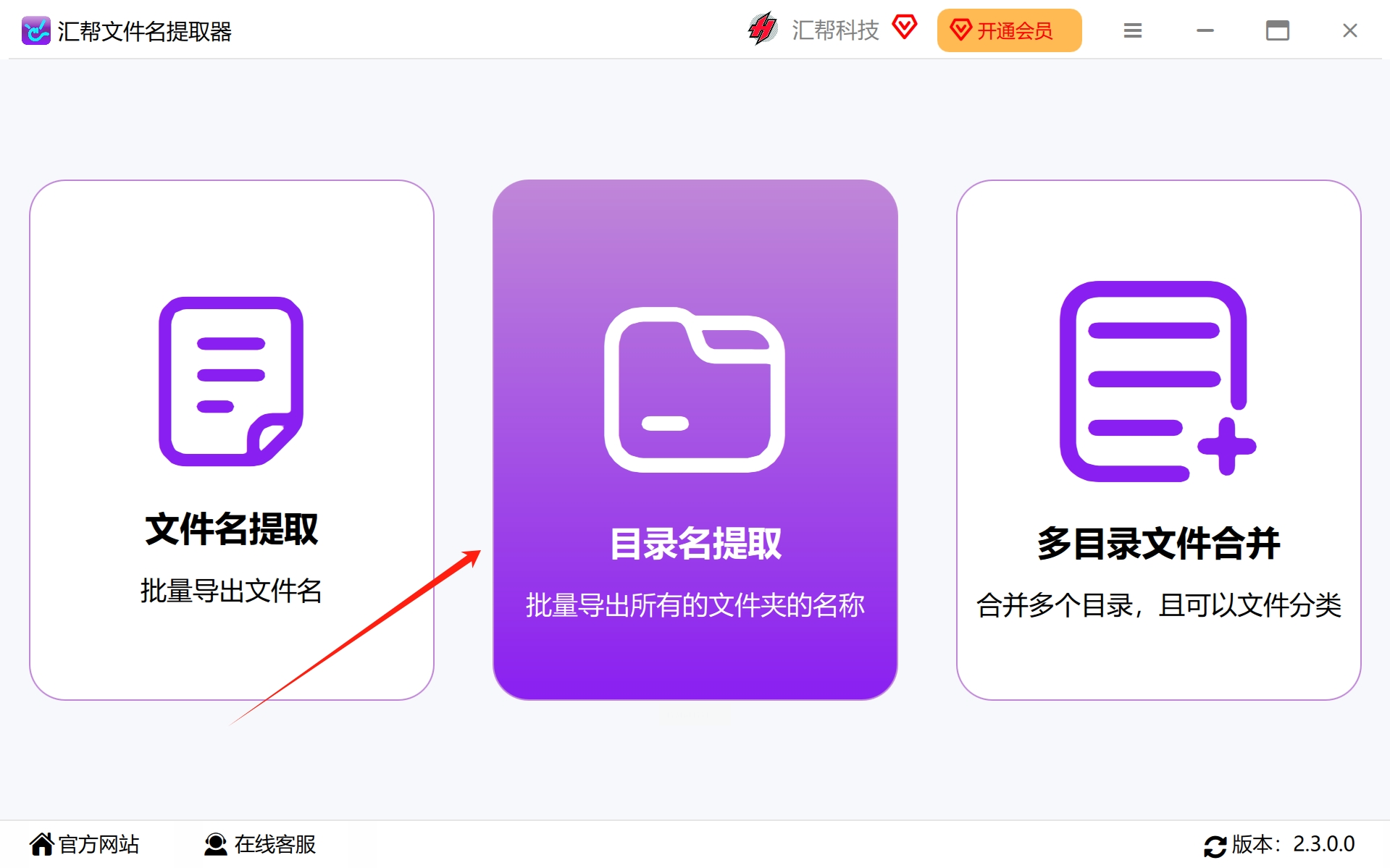
步骤二:批量添加文件夹
点击“添加文件夹”按钮,您可以一次性地添加需要提取名称的所有文件夹。值得注意的是,这个软件支持批量添加,并没有数量限制。这意味着,无论您有多少个文件夹,软件都可以轻松处理。
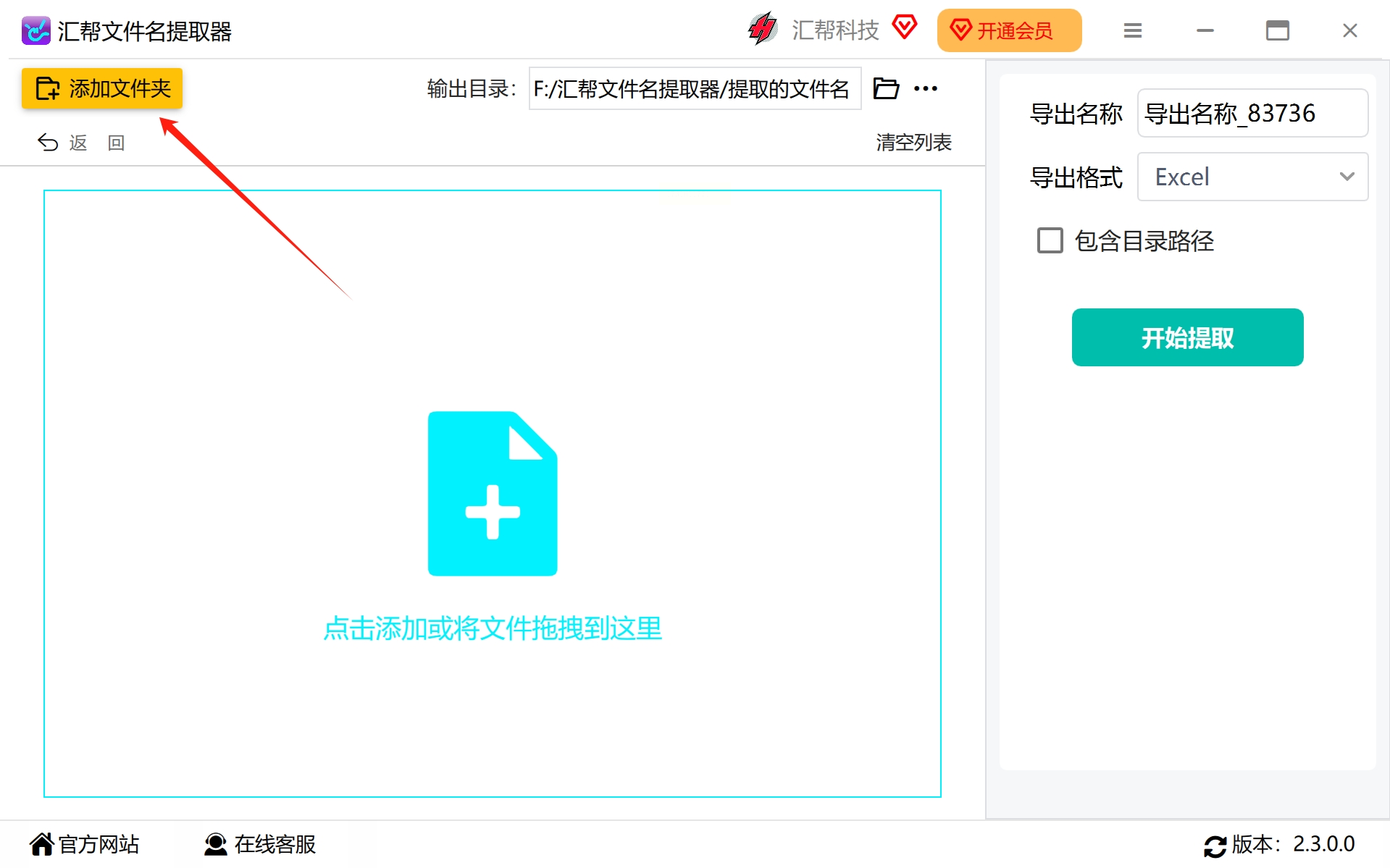
步骤三:配置导出设置
在右侧导出名称区域,您将看到一个随机生成的Excel名称。然而,您也可以根据自己的需求自行输入期望的名称。接下来,请选择所需的导出格式,包括但不限于Excel、TXT以及Word等多种形式。
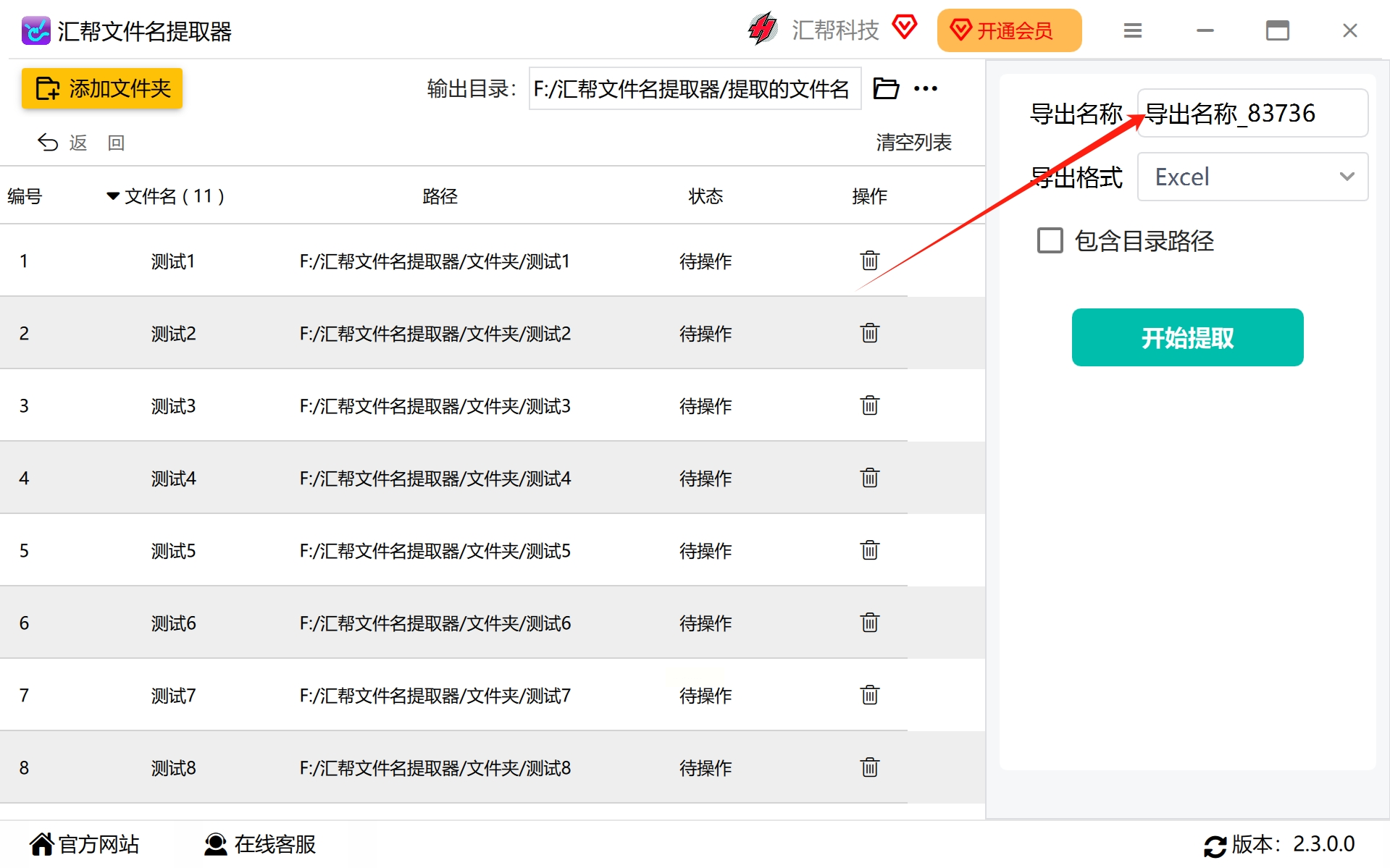
步骤四:指定输出目录
在软件顶部的输出目录部分,您可以自由指定用于存储导出Excel文件的目标路径。如果未进行设置,则系统会默认为桌面位置。这使得您能够轻松找到已成功导出的Excel文件。
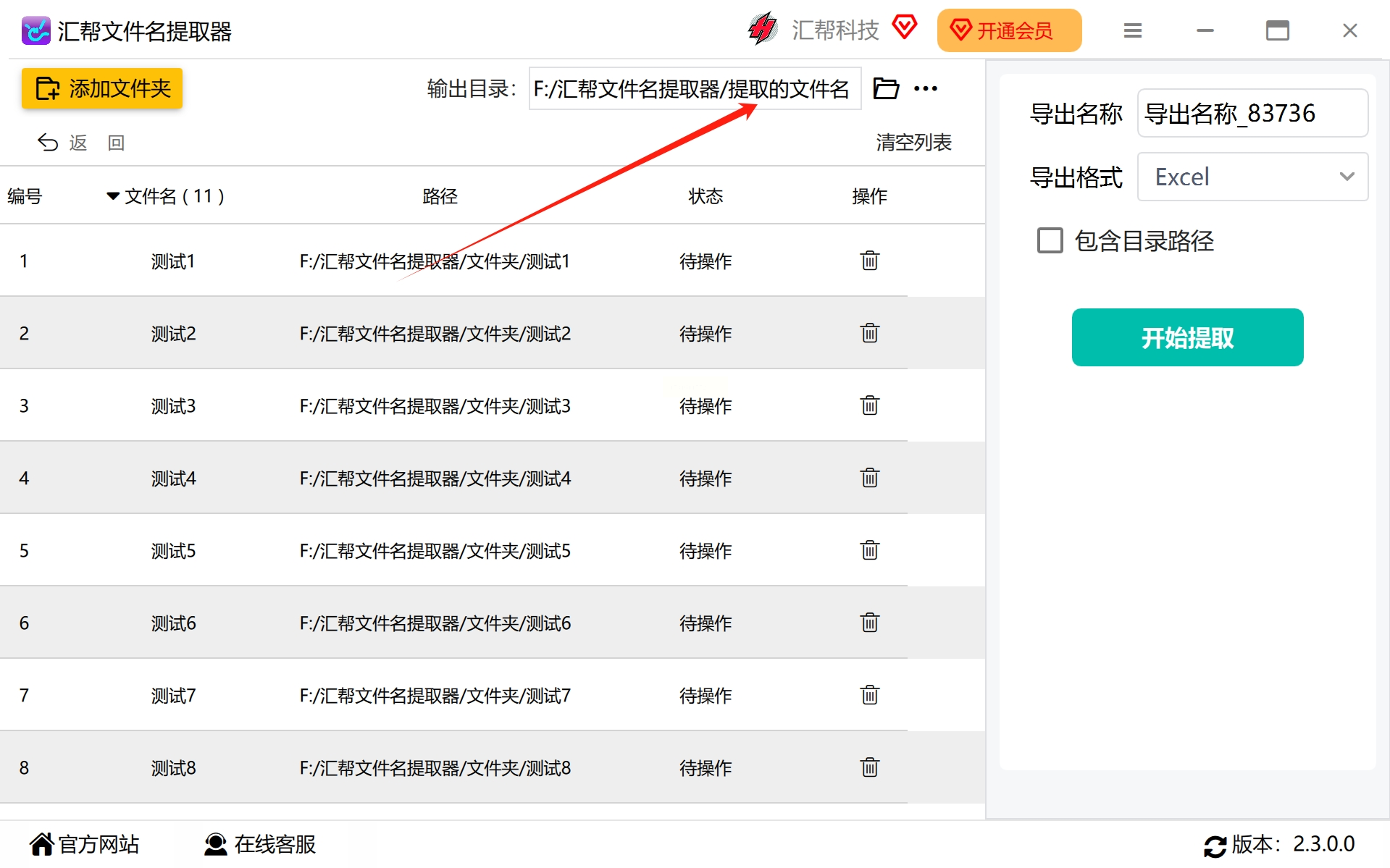
步骤五:开始提取并等待完成
点击“开始提取”按钮,软件便会自动开始执行文件夹名称的提取工作。请耐心等待任务完成,这个过程可能需要几分钟时间,但最终结果将是您想要的。
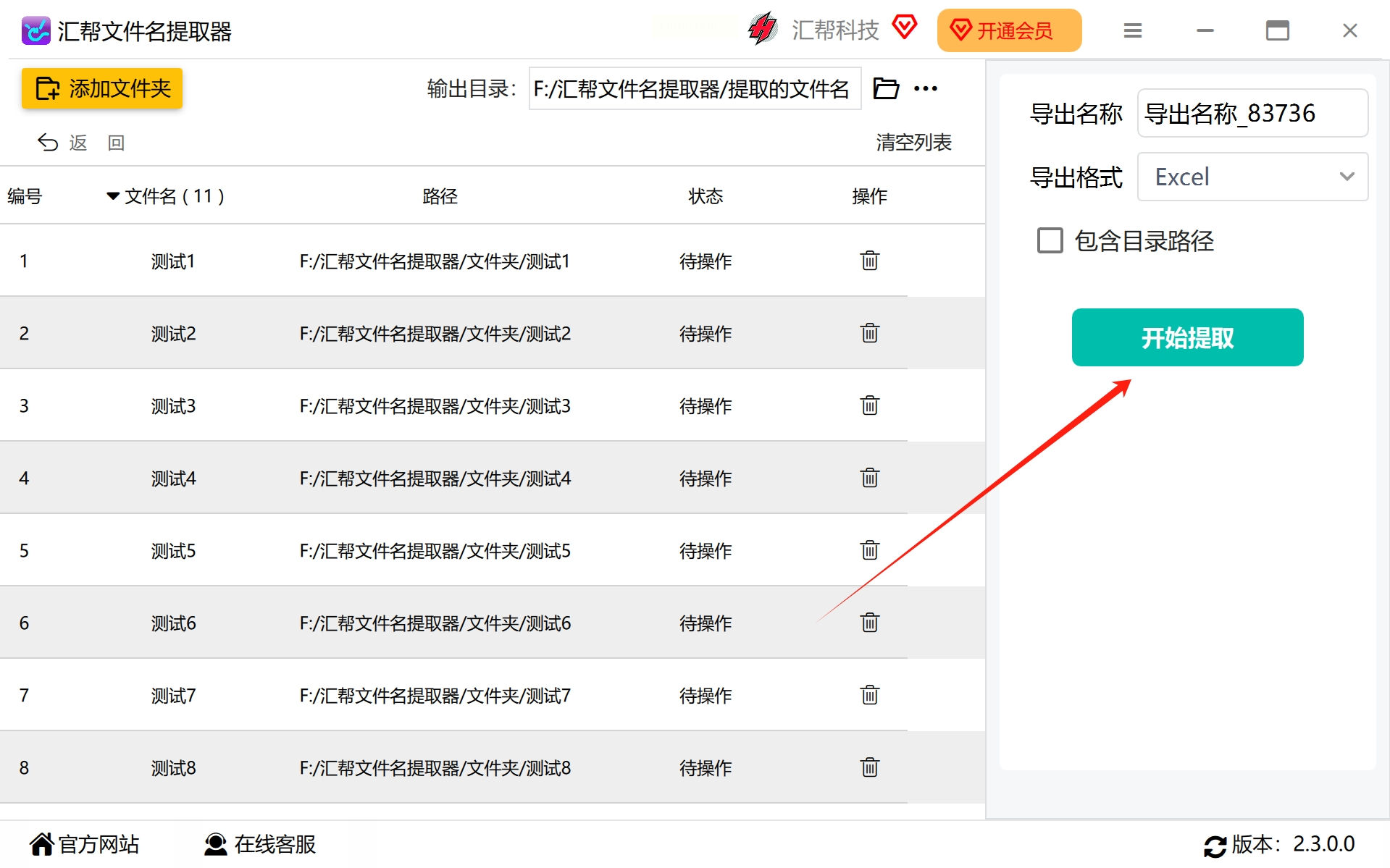
步骤六:查看和保存提取结果
待提取任务完成后,您将收到相应的提示信息,同时软件还会自动打开输出目录,让您轻松找到已成功导出的Excel文件。
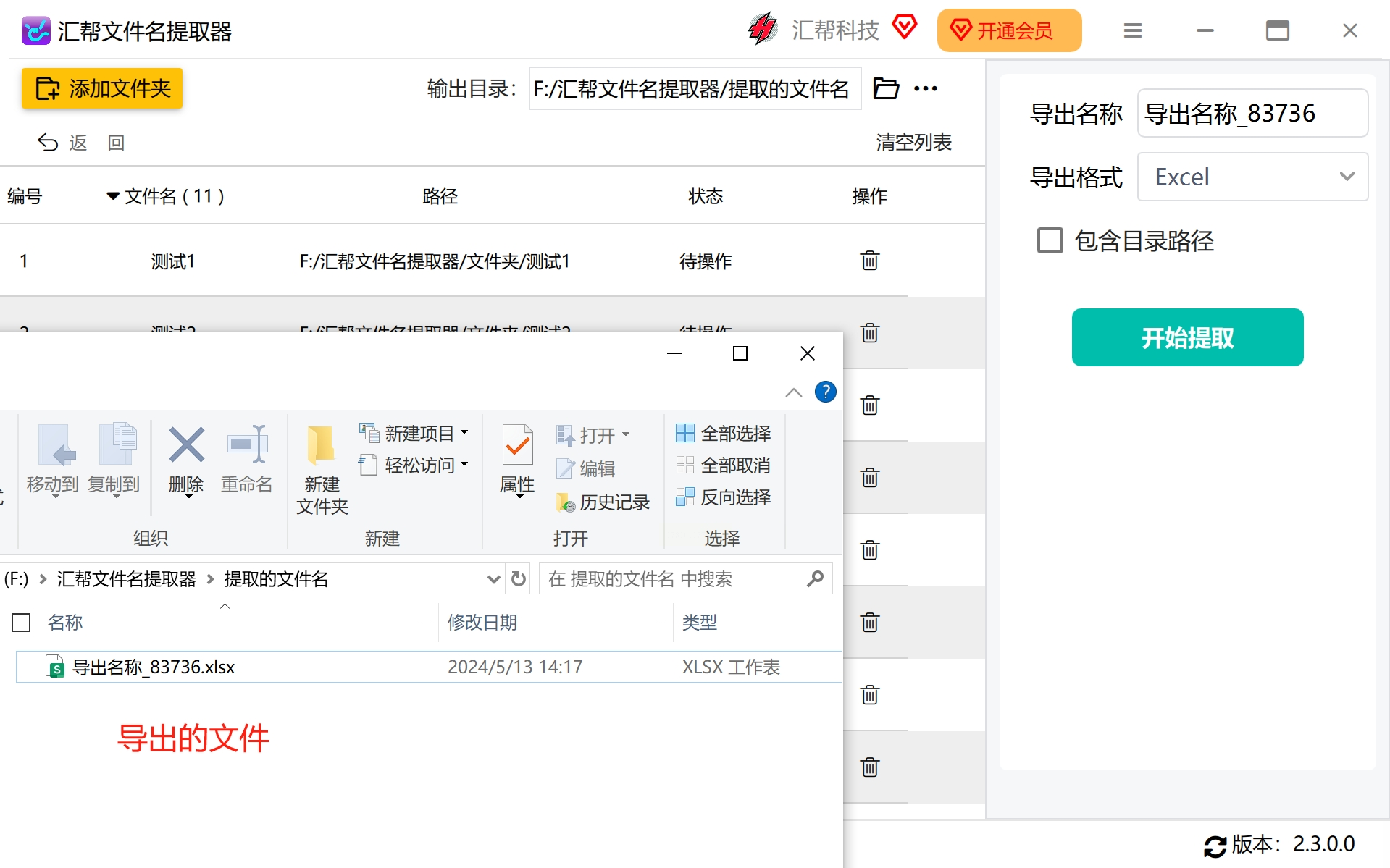
在这个Excel表格中,所有文件夹名称都将按照一定规律排列,供您进一步参考和处理。
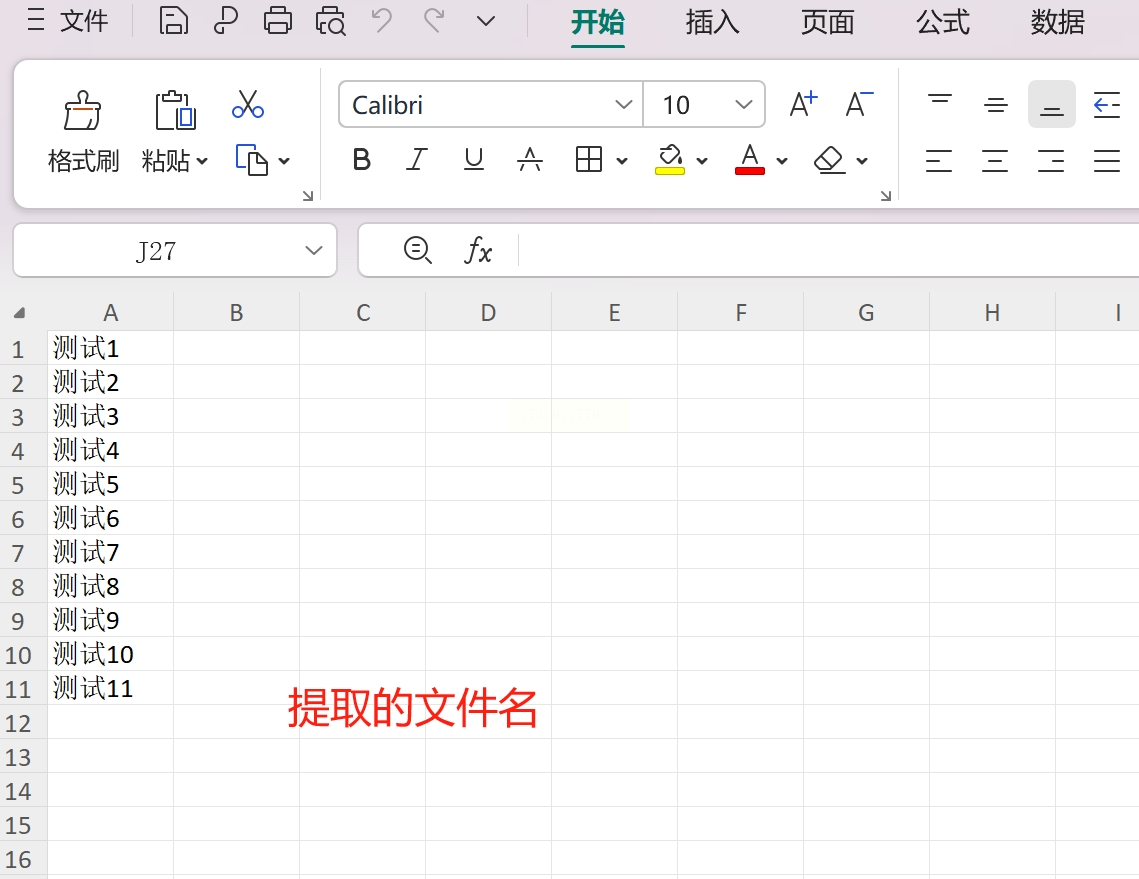
总结
通过遵循上述步骤,您就可以轻松使用汇帮文件名提取器软件获取成千上万个文件夹名称。这种方法不仅快速,而且有效,极大地提升了您的工作效率。
方案二:使用芬讯文件名提取器批量提取文件名到excel
步骤1:可能很多人都未使用过上述的芬讯文件名提取器软件,那么就请大家先将这款软件下载下来,软件下载完成后会自动打开,此时大家需要选择界面左侧的提取文件名选项。
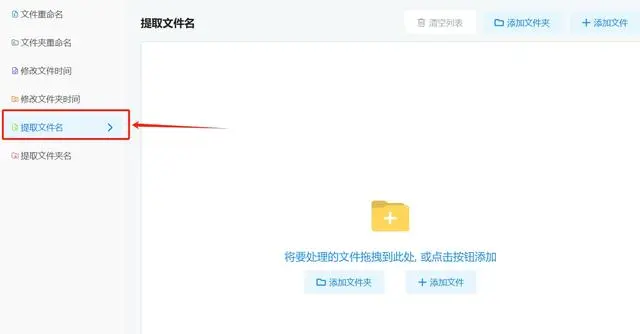
步骤2:点击上述选项后,请将视线移动到操作界面中间,在这里需要点击添加文件夹或添加文件按钮,点击后就可以选择想提取文件名的文件并将它们导入到软件中。
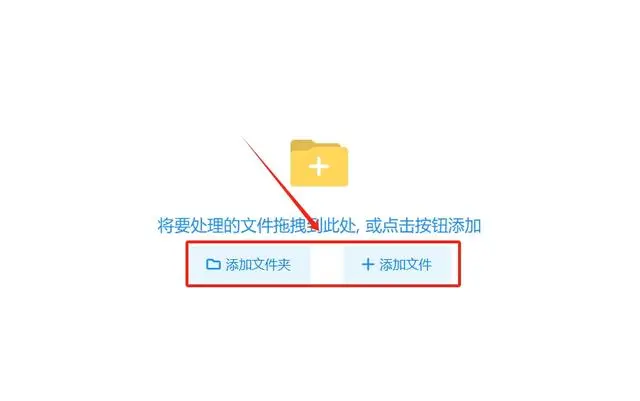
步骤3:文件导入完成后,大家只需将右侧的输出格式设置为xlsx就行了,设置完成后再点击右下角的开始提取按钮就可以启动软件的文件名提取程序。
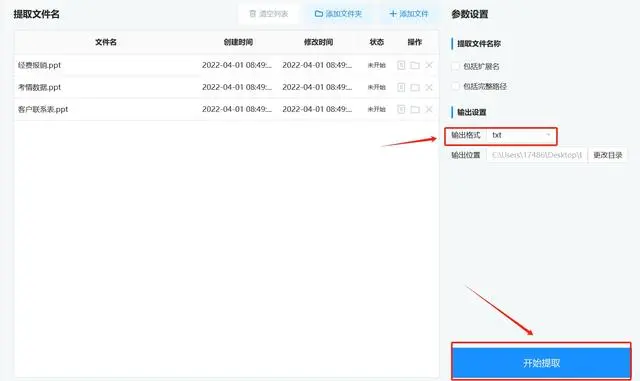
对于Windows用户来说,命令提示符是一个强大的工具,它可以有效地执行各种任务,包括批量提取文件名。具体步骤如下:
第一步:打开命令提示符:按下 `Win + R` 键,输入弹出的操作对话框 `cmd`,然后单击“确定”。
第二步:进入目标文件夹:使用: `cd` 命令更改目录。例如,如果您的文件存储在D盘的“文档”文件夹中,则可以输入:
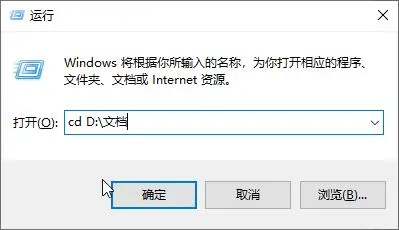
在处理庞大的文件系统时,快速准确地提取文件夹名称是至关重要的。通过各种技术手段,我们可以实现对文件夹名称的高效提取,从而带来工作效率的显著提升。
利用编程语言或文件管理工具,我们可以实现对大量文件夹的批量处理和自动化处理。这不仅可以节省时间和精力,还可以降低操作误差的风险。通过提取文件夹名称,我们可以快速定位到所需的文件或文件夹,减少查找和浏览的时间。
提取文件夹名称后,我们可以对文件夹的数量、类型、分布等进行分析和统计。这有助于我们了解文件系统的整体情况和特点,从而制定更有效的管理策略。
通过文件夹名称的提取和命名规范,团队成员之间的沟通和协作效率也可以得到显著提升。同时,我们还可以实现对项目进度和任务流程的清晰可视化,从而提高项目管理和协调的效率。
在上述几种方法中,我们发现提取文件夹名称的关键在于使用合适的技术手段。通过选择正确的工具和编写相应的脚本或程序,我们可以实现对大量文件夹的快速准确提取,进而带来工作效率的显著提升和数据管理的提高。
如果想要深入了解我们的产品,请到 汇帮科技官网 中了解更多产品信息!
没有找到您需要的答案?
不着急,我们有专业的在线客服为您解答!

请扫描客服二维码